电脑如何截屏 电脑截屏的方法
发布时间:2017-07-04 13:57:11 浏览数:
今天给大家带来电脑如何截屏,电脑截屏的方法,让您轻松解决问题。
有时候我们在使用电脑的时候,会需要截屏的功能,如果你还不知道如何用电脑截图,下面是学习啦小编整理的电脑截屏的方法,供您参考。
电脑截屏的方法其实系统就自带了截图功能,我们若想截取当前屏幕所示为图片,则直接按键盘的Print Screen SysRq键,或者是PriScr SysRq键。
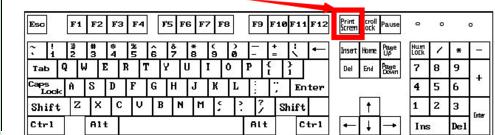
截图完成之后,打开开始——附件——画图。
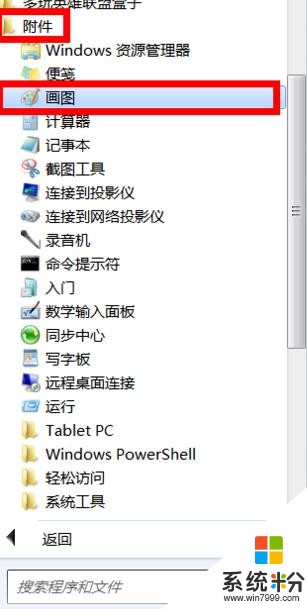
打开画图之后,我们在画图中右击选择粘贴(CTRL+V)既可将所截图黏贴到画图板中。

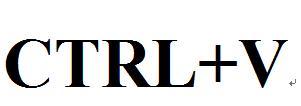
最后点击左上角“保存”,将截的图另存,作为文件使用。

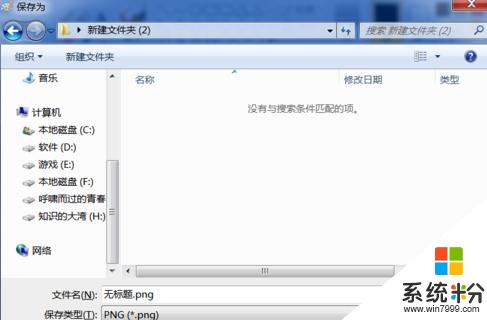
电脑截屏的相关文章:
1.电脑怎么截图?
2.电脑截屏方法有哪些
3.电脑如何快速截屏
4.电脑怎么截图
5.电脑桌面怎么截图
以上就是电脑如何截屏,电脑截屏的方法教程,希望本文中能帮您解决问题。